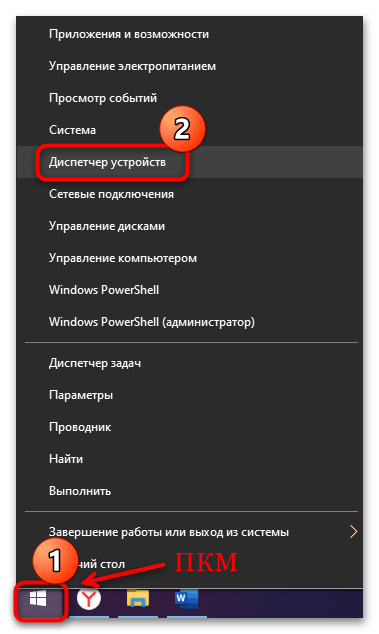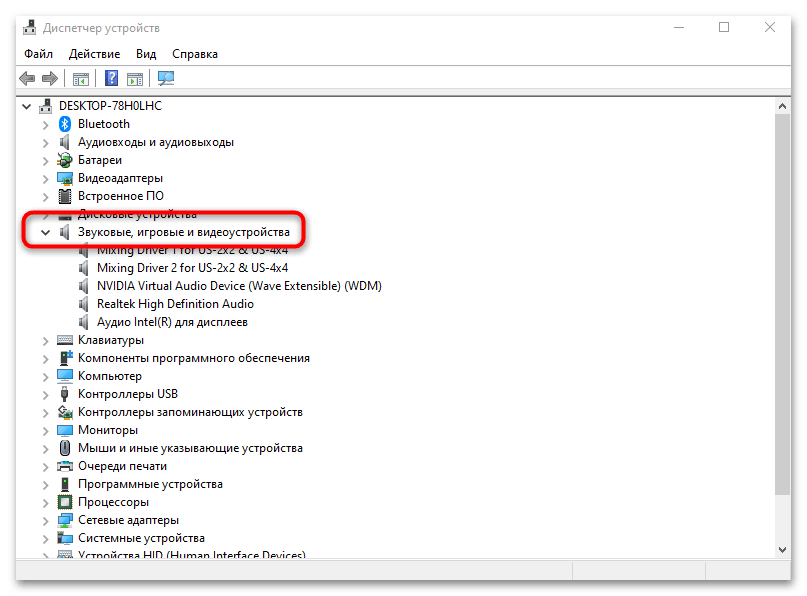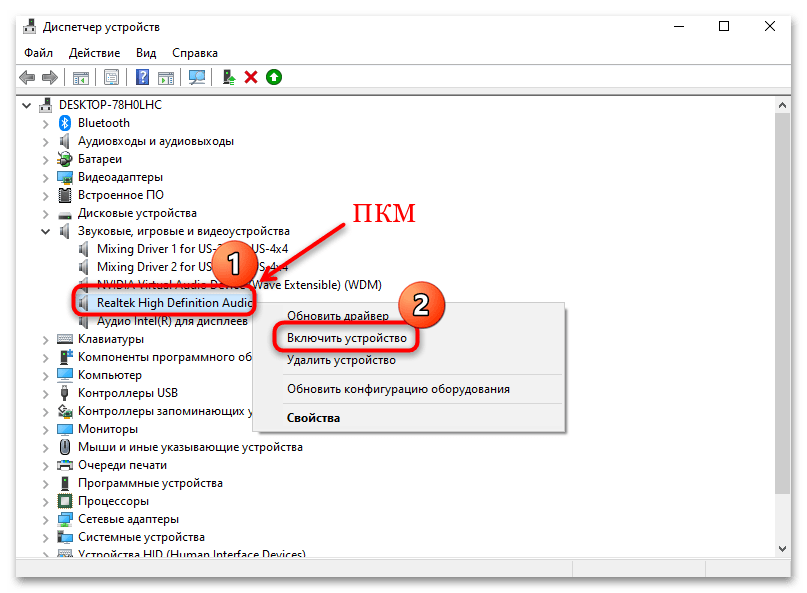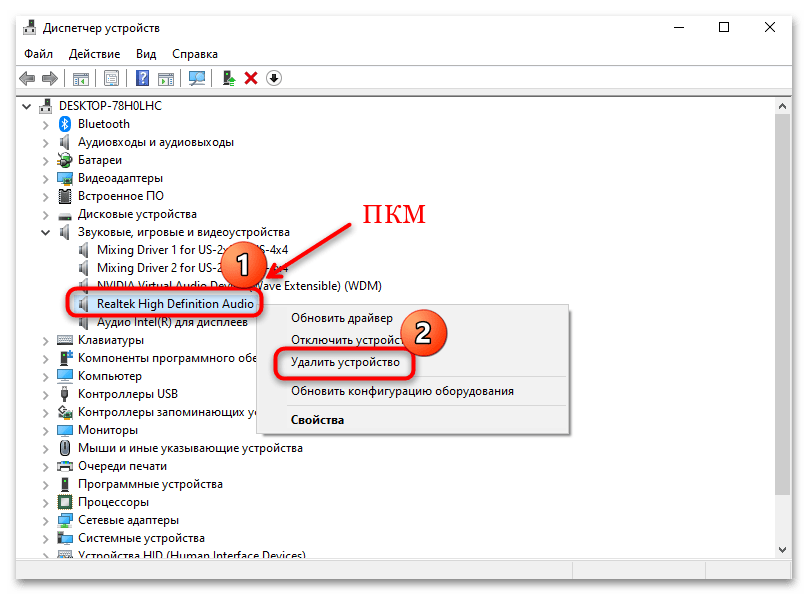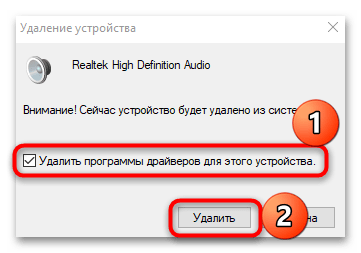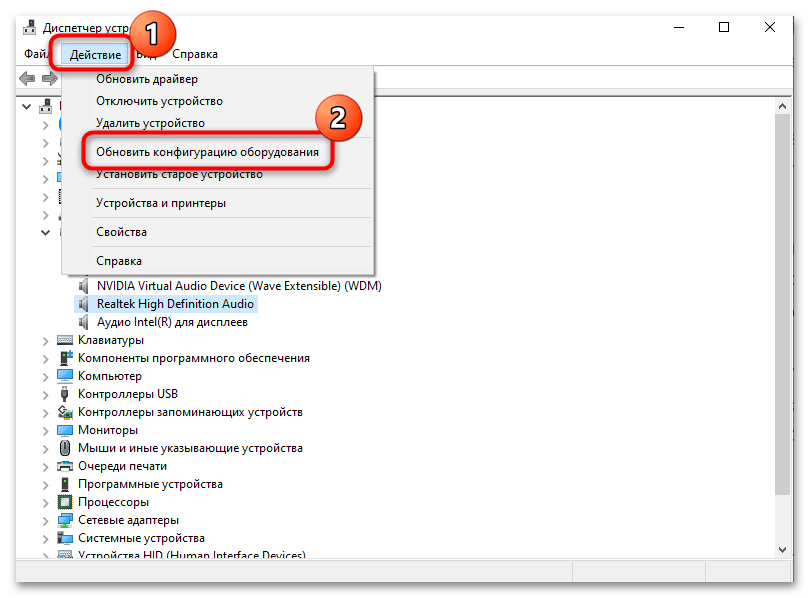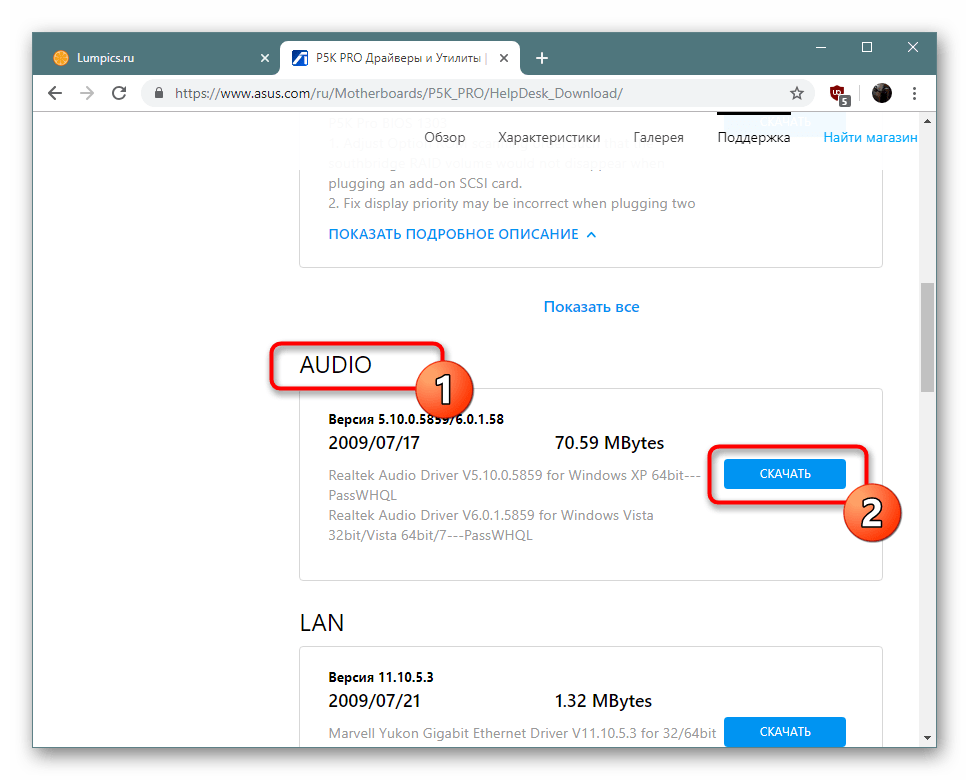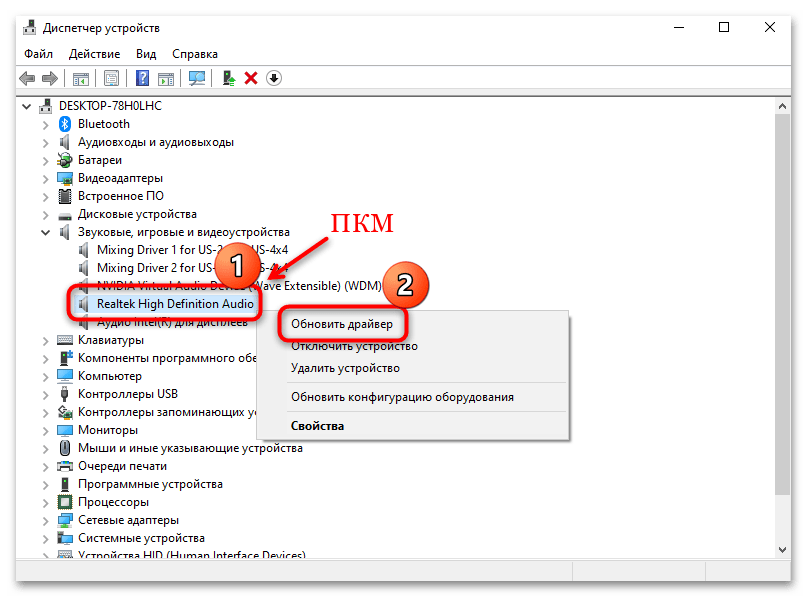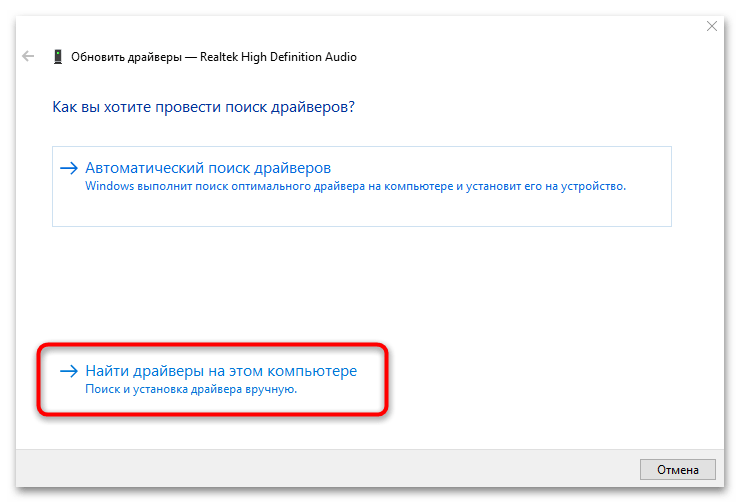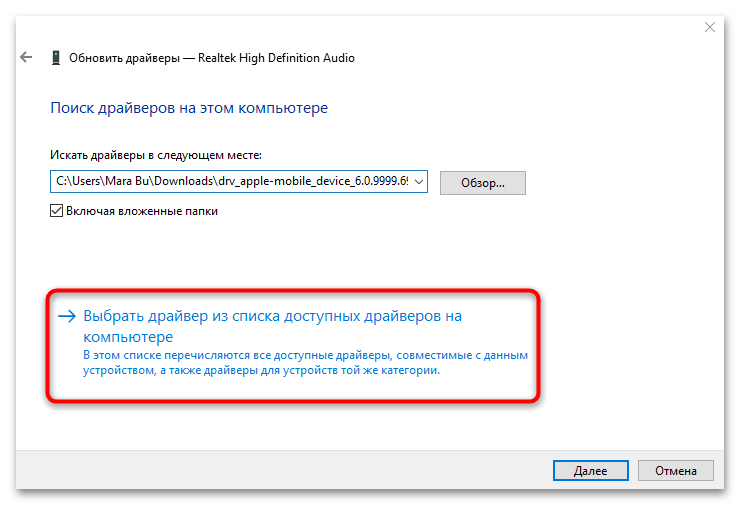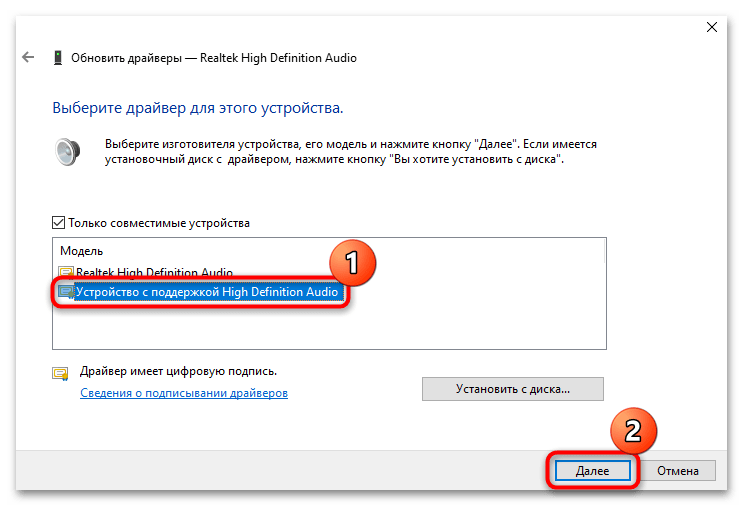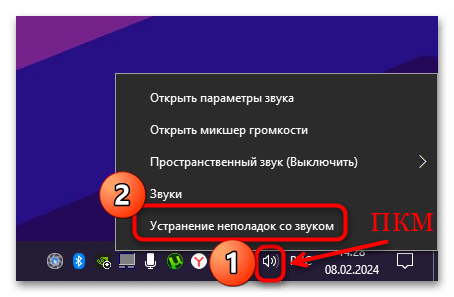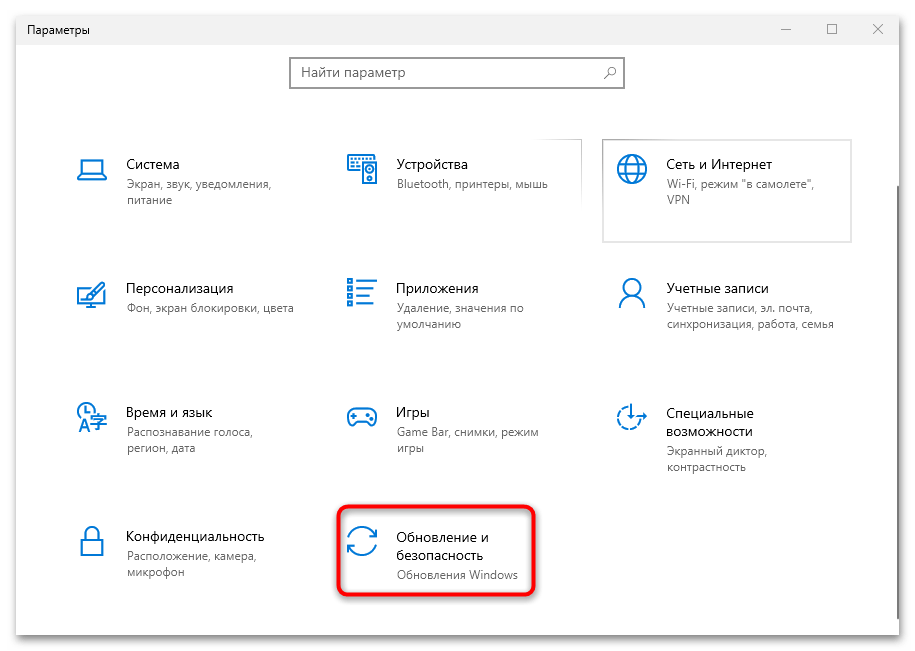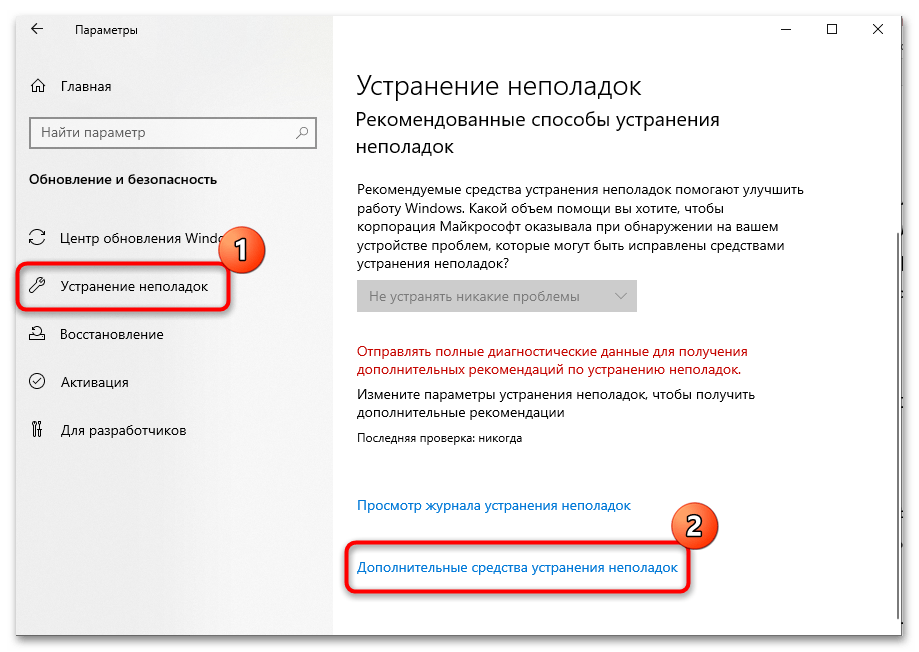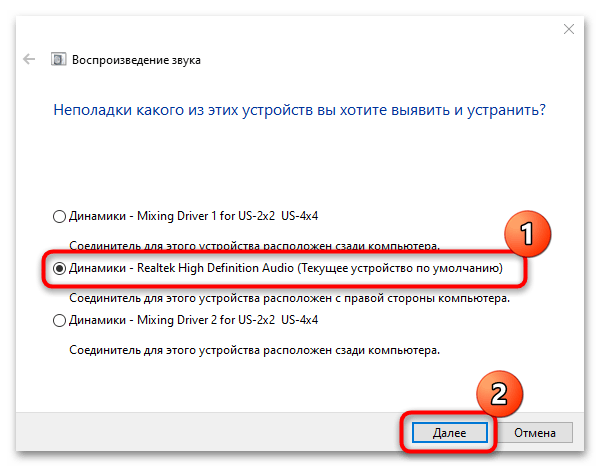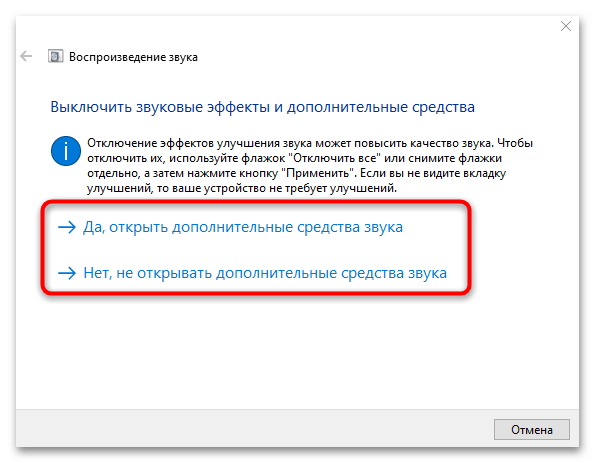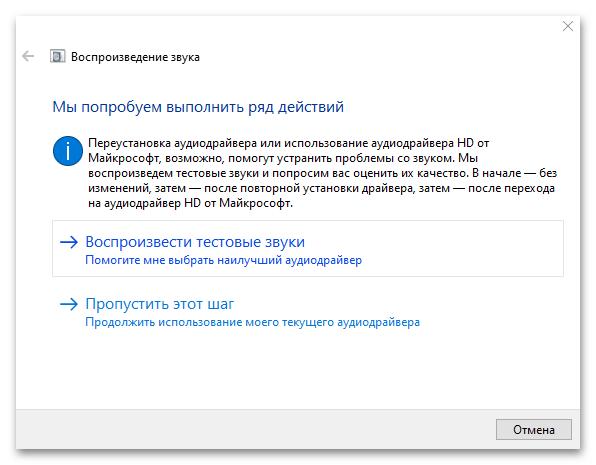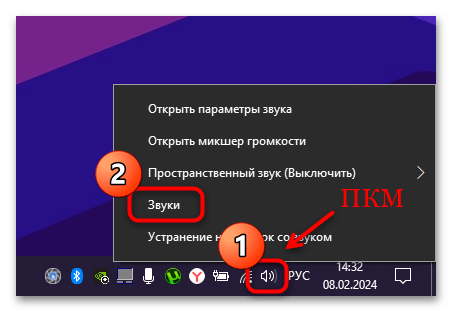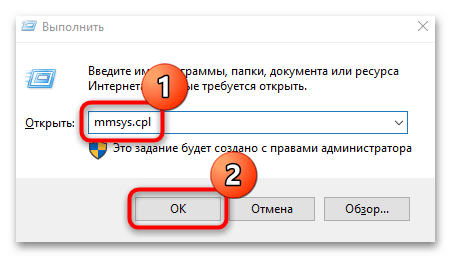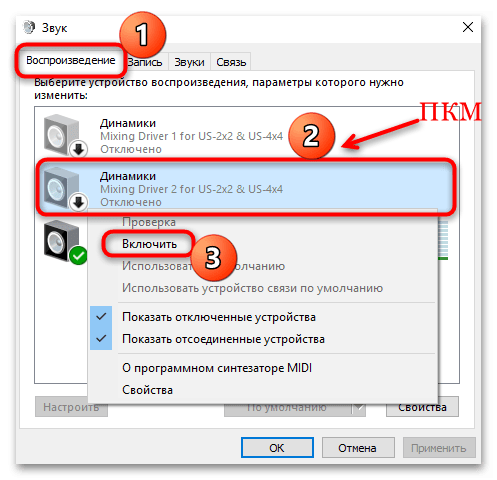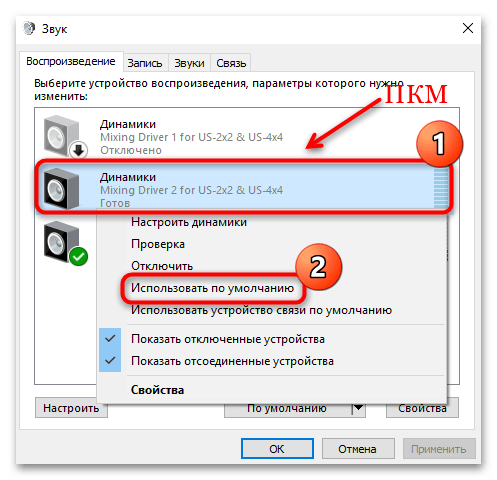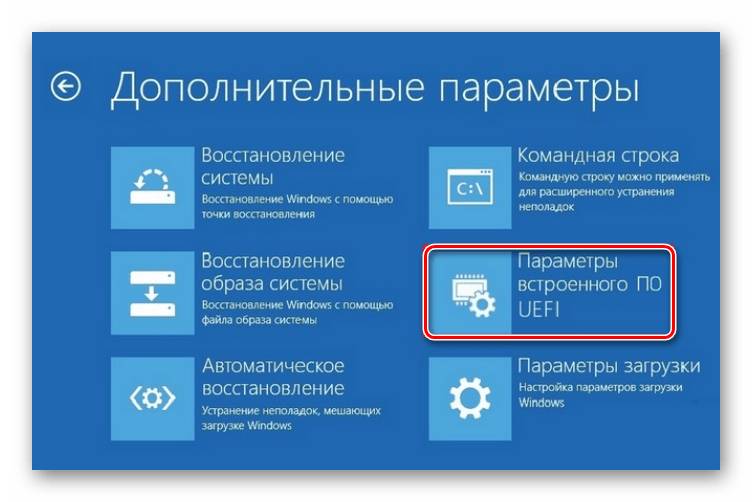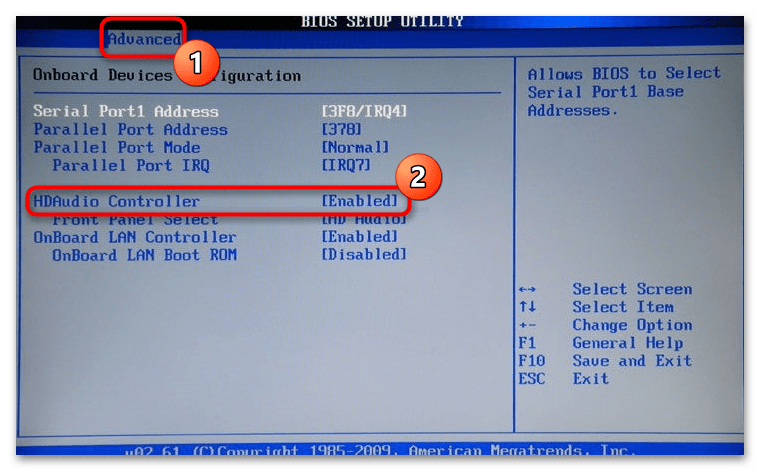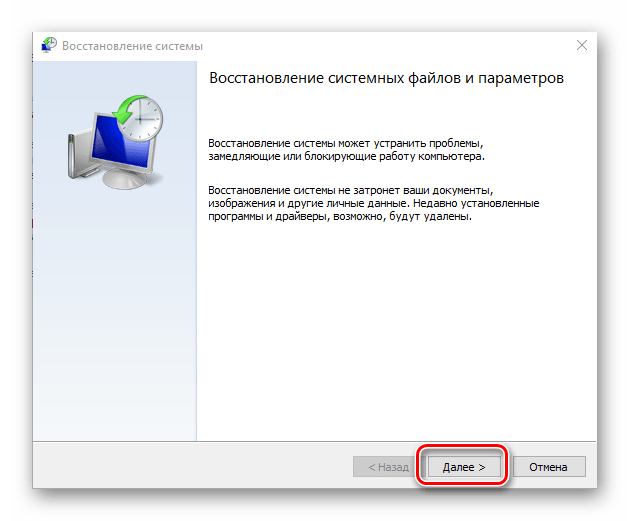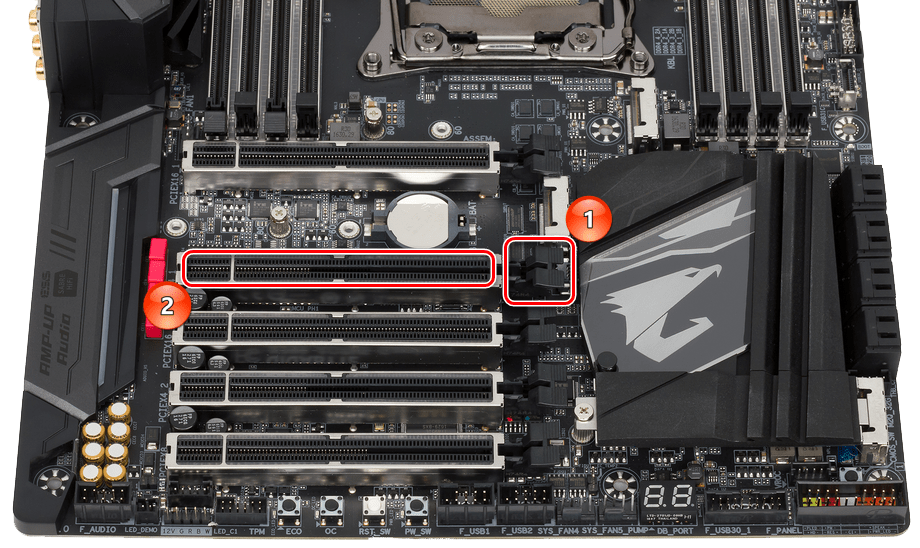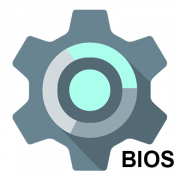Содержание:
Способ 1: Просмотр состояния в «Диспетчере устройств»
Чаще всего проблемы со звуковой картой на компьютере с Windows 10 связаны с программным обеспечением оборудования. Может потребоваться как установка, так и переустановка драйвера для устройства. В первую очередь проверьте, отображается ли компонент во встроенном «Диспетчере устройств»:
- Кликните правой кнопкой мыши по кнопке «Пуск», затем из появившегося меню выберите пункт «Диспетчер устройств».
- Разверните раздел «Звуковые, игровые и видеоустройства» и ознакомьтесь со списком доступных устройств. Зачастую у пользователей установлена звуковая карта от Realtek или в ее названии есть High Definition Audio.
- Если нужное устройство есть, но рядом с ним отображается значок в виде стрелки, направленной вниз, значит, оно отключено на программном уровне. Чтобы снова вручную включить его, кликните по нему правой кнопкой мыши и выберите соответствующий пункт из контекстного меню.
- При наличии рядом с названием звукового оборудования желтого значка с восклицательным знаком требуется либо обновление, либо переустановка драйвера. Для начала удалите устройство из системы, используя то же контекстное меню.
- Отметьте галочкой единственный доступный пункт и подтвердите действие.
- Далее нажмите на вкладку «Действие» и выберите пункт «Обновить конфигурацию оборудования».
- Также для нормализации работы программного обеспечения звуковой карты обновите ее драйвер. Как это сделать, мы писали более развернуто в отдельном материале.
- Если не помогло, можете попробовать удалить установленное ПО и установить только совместимый с Windows базовый драйвер, причем ранней версии. Для этого кликните правой кнопкой мыши по названию устройства, затем выберите «Обновить драйвер».
- В следующем окне щелкните по строке «Найти драйверы на этом компьютере».
- Нажмите на «Выбрать драйвер из списка доступных драйверов на компьютере».
- Выделите доступный драйвер и кликните по «Далее».
- Подтвердите действие в окне с предупреждением.
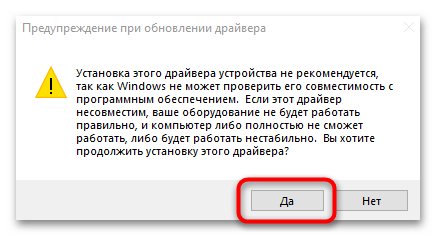
Таким образом, если проблема заключалась в программном обеспечении звуковой карты, тогда шаги, описанные в инструкции, смогут помочь. Если ничего не изменилось либо в «Диспетчере устройств» компонент вовсе не отображается, переходите к следующим способам.
Способ 2: Средство «Устранение неполадок со звуком»
В Windows 10 реализовано встроенное средство, которое позволяет выявить неполадки со звуком и устранить их. Этот вариант не всегда оказывается эффективным, но некоторые распространенные и несложные проблемы с его помощью можно решить:
- Кликните правой кнопкой мыши по значку в виде динамика на нижней панели, затем из меню выберите «Устранение неполадок со звуком».
- Запустить средство устранения неполадок можно и другим путем: откройте приложение «Параметры», затем выберите раздел «Обновление и безопасность».
- На панели слева появившегося окна нужно нажать по строке «Устранение неполадок», затем на ссылку «Дополнительные средства устранения неполадок» в центральной части окна. После останется выбрать пункт «Воспроизведение звука» из списка доступных инструментов и запустить средство.
- Укажите устройство, которое нужно проверить, а точнее звуковую карту с подключенным оборудованием, например колонками или динамиками. Нажмите на кнопку «Далее».
- На следующем шаге нужно определиться, включить или выключить звуковые эффекты. В некоторых случаях, если они неактивны, это лучше помогает выявить причину неполадки.
- Может потребоваться следовать некоторым рекомендациям, которые предложит средство, что позволит более точно выяснить причину проблемы.
- Далее отобразится причина неполадки, если таковая будет найдена. Также могут быть предложены возможные решения для нее.
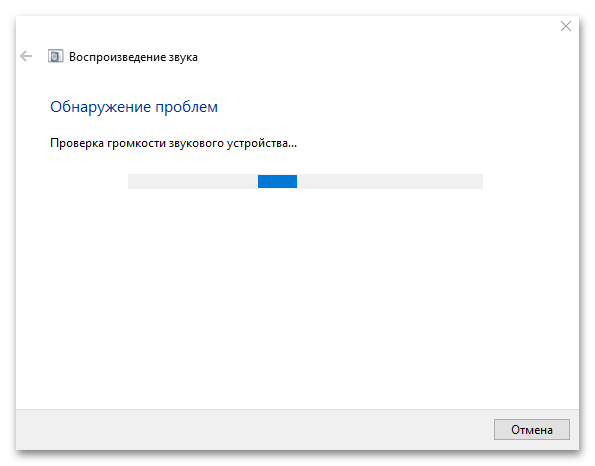
Как правило, средство помогает решить проблемы, связанные именно со звучанием и воспроизведением звука, но иногда оно помогает исправить неполадки с отображением и определением звуковой карты.
Способ 3: Выбор устройства по умолчанию
Иногда кажется, что звуковая карта не работает лишь потому, что устройство для воспроизведения по умолчанию выбрано другое. Например, встроенные динамики монитора или другое подключенное по USB устройство. Попробуйте попросту изменить оборудование по умолчанию через настройки операционной системы:
- Так же, как и в предыдущем способе, нажмите правой кнопкой мыши по значку динамиков в трее, но выберите пункт «Звуки».
Еще можно использовать диалоговое окно «Выполнить» (сочетание клавиш «Win + R») и командуmmsys.cpl, после чего нажать на кнопку «ОК». - На вкладке «Воспроизведение» изучите доступные устройства. Если есть те, которые отключены, то лучше активировать их, кликнув по названию правой кнопкой мыши и выбрав соответствующий пункт.
- Также через меню устройства его можно сделать средством вывода звука по умолчанию.
- Примените и сохраните настройки.
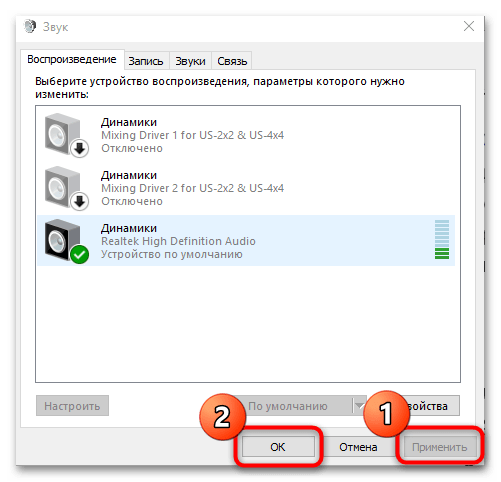
Способ 4: Параметры BIOS
Если в «Диспетчере устройств» звуковая карта не отображается, проверьте, включена ли она в BIOS компьютера. Стоит отметить, что ситуация характерна именно для настольных ПК, а не ноутбуков, в BIOS которых подобная опция почти всегда отсутствует. Если по каким-то причинам настройки были сбиты или менялись вручную, тогда есть вероятность, что компонент не определяется операционкой именно вследствие этого:
- Запустите BIOS методом, соответствующим вашему ПК и модели материнской платы, о чем ранее мы писали более детально.
Подробнее: Как попасть в BIOS на компьютере
- Далее алгоритм действий разный: нужная настройка может располагаться в разделах «Advanced», «Onboard Devices» или «Integrated Peripherals», а сам параметр — называться как «HD Audio Controller», «HD Audio Configuration», «Onboard Audio» или даже «SB HD Azalia Configuration». Название также зависит от модели звуковой карты и BIOS, но в любом случае значение должно быть выставлено как «Enabled», означая, что устройство включено.
Если на вашей материнской плате есть возможность выбора режима работы звуковой карты (параметры «AC97 Audio» или «HD Audio»), лучше выбирайте второй вариант.
- Выйдите из BIOS, сохранив настройки. Для этого перейдите на вкладку «Exit», затем воспользуйтесь пунктом «Exit & Save Changes». Подтвердите действие.
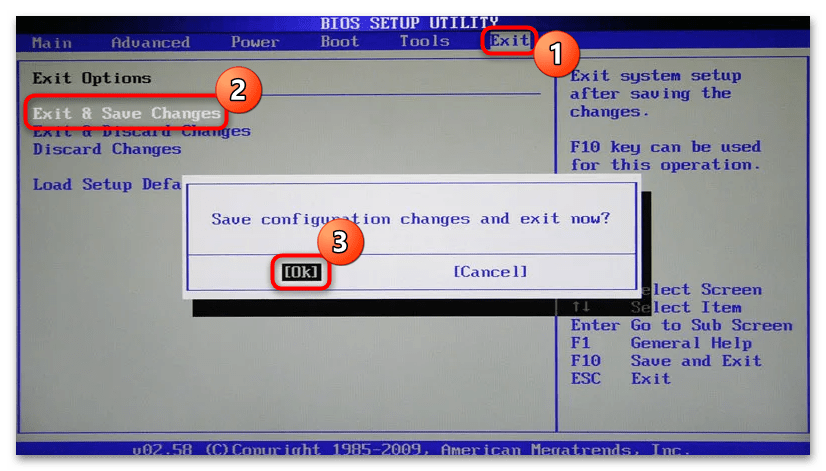
После того как система запустится, проверьте, начала ли определяться звуковая карта в «Диспетчере устройств».
Способ 5: Восстановление системы
Иногда в результате системных сбоев либо из-за деятельности вирусного программного обеспечения происходят различные неполадки в системе, которые сложно решить приведенными выше способами. Это касается и компонентов сборки, включая звуковую карту, а точнее ее ПО. Если ранее подобных проблем не было замечено, тогда есть смысл восстановить состояние системы до того момента, когда все работало корректно. Когда активна функция автоматического создания точек восстановления или вы делали это вручную, откатите ОС до нее. О том, как это сделать, описано в нашем отдельном материале.
Подробнее: Откат к точке восстановления в Windows 10
Способ 6: Решение аппаратных проблем
Не исключены и физические поломки звуковой карты, например выход из строя самой платы или шлейфа. Иногда достаточно вытащить, затем снова подсоединить устройство, чтобы обеспечить наиболее плотное прилегание контактов, либо поправить шлейф.
Существует аудиооборудование, в том числе переходники для 3,5-милиметрового разъема, которые подключаются через порт USB. Если из строя вышла именно звуковая плата, то можно воспользоваться и такими устройствами в качестве альтернативы.
В случаях с персональными компьютерами звуковую карту поменять не сложно – нужно открыть корпус системного блока и действовать согласно нашему детальному руководству на сайте.
Подробнее: Подключение звуковой карты к материнской плате
Когда из строя выходит звуковая карта ноутбука, рекомендуем обратиться в сервисный центр, поскольку в домашних условиях устранить поломку или отремонтировать ее без соответствующих навыков и знаний довольно проблематично.
 lumpics.ru
lumpics.ru